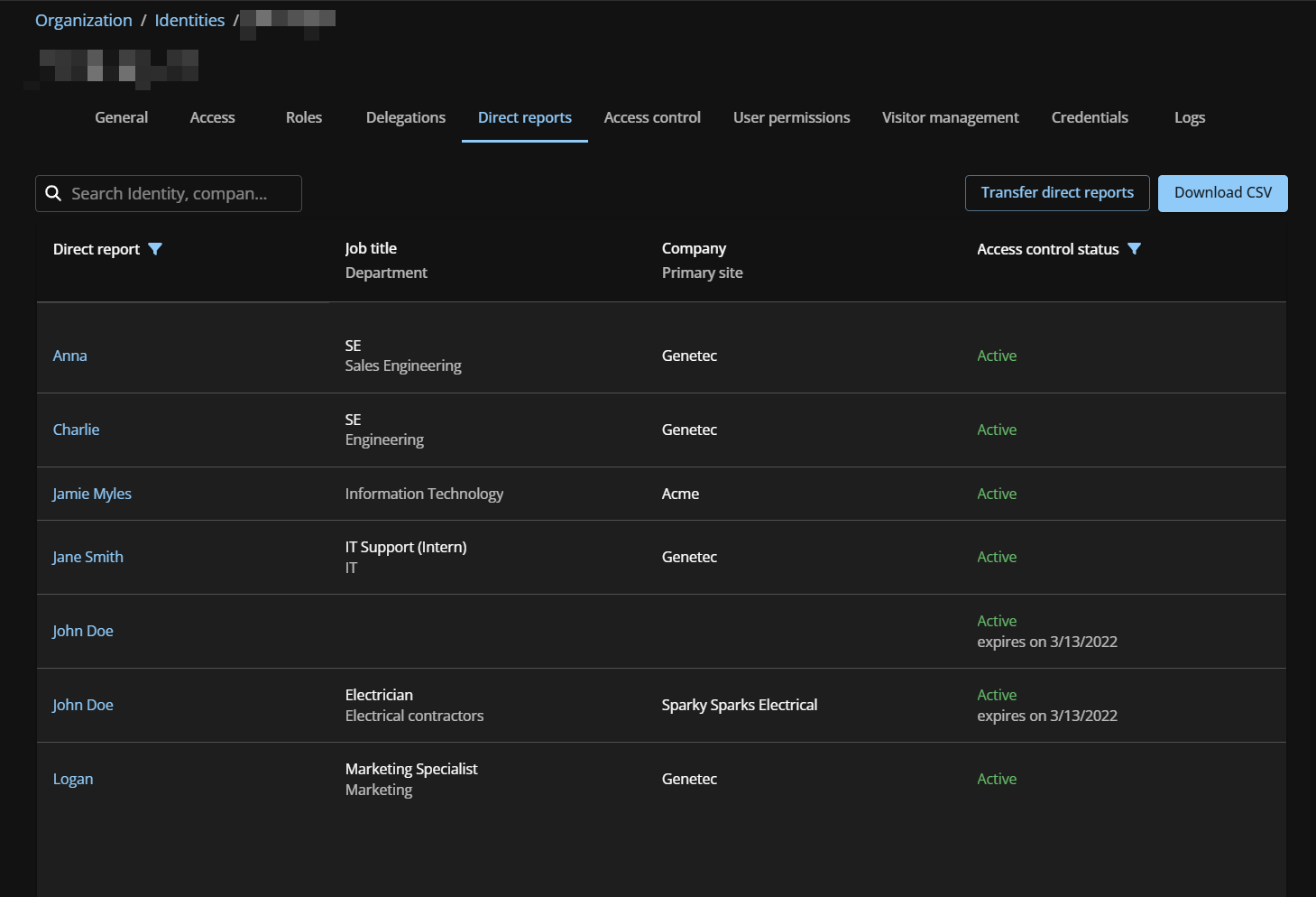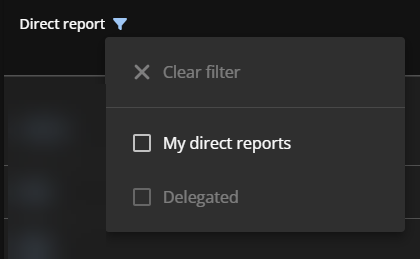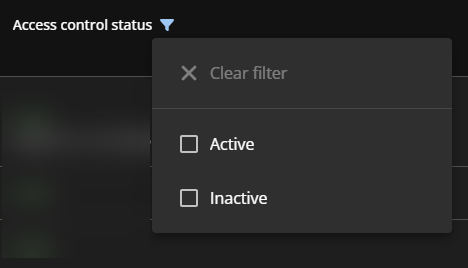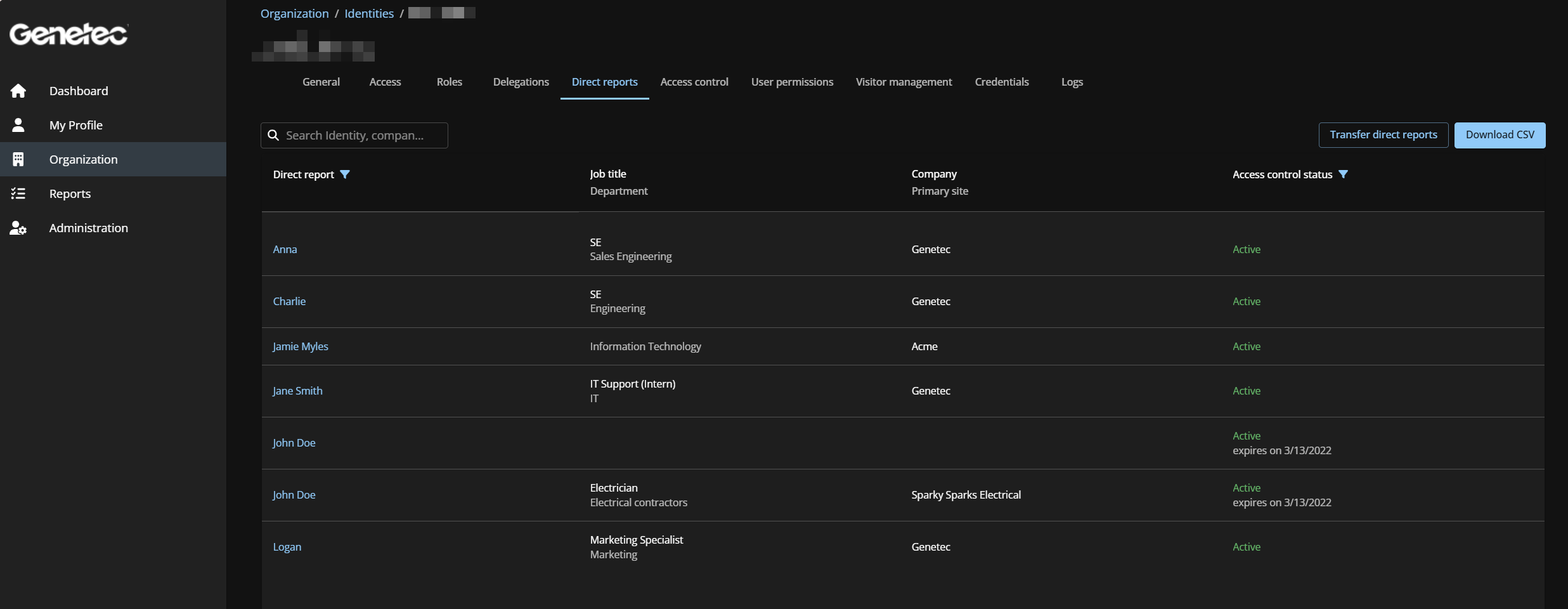Visualizar subordinados inmediatos
2025-06-11Última actualización
Como Supervisor, puede verificar el estado del control de acceso, la información de identidad general de sus subordinados directos. También puede utilizar la lista de subordinados directos para revisiones de seguridad o fines de auditoría.
Antes de empezar
- Un Supervisor puede verificar información de identidad general de sus subordinados inmediatos en cualquier momento para comprender la información que Genetec ClearID™ almacena sobre ellos. También pueden ver si la información está desactualizada y solicitar una actualización.
- Un Administrador de cuenta puede verificar los subordinados inmediatos de una identidad para validar el enlace del supervisor y otra información.